Czy często uzyskujesz dostęp do folderu znajdującego się na innym komputerze podłączonym do sieci lokalnej? Aby nie przechodzić za każdym razem całej ścieżki wyszukiwania żądanego folderu, możesz podłączyć go jako dysk sieciowy. Zobaczmy, jak można to zrobić za pomocą narzędzi Microsoft Windows.
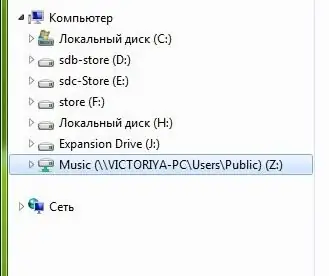
Instrukcje
Krok 1
Kliknij przycisk „Start” i kliknij prawym przyciskiem myszy wiersz „Komputer”. W menu kontekstowym wybierz "Mapuj dysk sieciowy …".
Krok 2
W oknie, które zostanie otwarte, wybierz literę dysku z listy rozwijanej „Dysk” i wprowadź ścieżkę do folderu, który Cię interesuje (na przykład / servershare). Ścieżkę można wprowadzić ręcznie lub wybierając folder w standardowym oknie dialogowym wywołanym przyciskiem „Przeglądaj”.
Krok 3
Aby nawiązać połączenie przy każdym logowaniu, zaznacz pole wyboru Połącz ponownie przy logowaniu. Kliknij Zakończ. Dysk sieciowy został utworzony.






